Hay muchos usuarios que aún están instalando Windows 10 May 2020 Update, 20H1, la actualización de primavera que llegó el pasado mes de mayo. Esta ha sido una actualización grande, repleta de cambios, mejoras, novedades y, por desgracia, fallos. Pero Microsoft no descansa, y sigue trabajando en las próximas actualizaciones de su sistema operativo. Aunque actualmente todo el desarrollo está volcado sobre 21H1, la primera actualización que llegará el próximo año 2021, Microsoft ya tiene casi lista la que será la segunda actualización de este año, Windows 10 20H2, y estas serán todas sus novedades.
Windows 10 20H2, la actualización de otoño, o October 2020 Update llegará a los usuarios como una actualización menor, de forma similar a como ocurrió ya en el pasado con 19H2, la segunda actualización de 2019. Esto significa que la nueva actualización no va a traer grandes cambios ni novedades al sistema operativo, sino que su desarrollo estará centrado mucho más en la corrección de fallos y errores, así como en la depuración y optimización del sistema.
Las actualizaciones pequeñas del sistema operativo son una especie de «Service Pack», parches relativamente pequeños que llegan a través de Windows Update a los usuarios y que se instalan de forma muy rápida y, normalmente, sin problemas. No tendremos que descargar un parche de varios gigas, ni perder casi una hora en reiniciar el PC.
Fecha de lanzamiento
Actualización: Windows 10 20H2 ya está disponible para todos los usuarios desde finales de octubre de 2020. Esta actualización puede llegar a los usuarios a través de Windows Update, como siempre, o podemos forzar su instalación usando la herramienta que nos ofrece Microsoft en este enlace.
Por el momento no podemos saber cuándo llegará esta actualización, ya que Microsoft no ha hecho declaraciones al respecto. Lo que sí está claro es que esta actualización está casi lista, ya que Microsoft la tiene en el canal «beta» del programa Insider. Además, las empresas ya tienen sus correspondientes RTM de October 2020. Las nuevas builds que lanza todas las semanas pertenecen ya a la rama 21H1 del sistema operativo, la actualización que veremos la primavera que viene.
Si todo va con normalidad, podremos ver esta segunda actualización aproximadamente a lo largo de octubre o noviembre de este año. Sin embargo, como 2020 está siendo un año tan raro y caótico, las fechas podrían variar. Perfectamente podríamos ver 20H2 a finales de noviembre e incluso a principios de diciembre.
Lo que sí sabemos ya seguro es que Windows 10 20H2 va a ser una actualización que va a ocupar menos de 100 megas. Esta actualización se bajará e instalará en los ordenadores en segundos, por lo que seguro que no tendremos los mismos problemas que suelen ocurrir con las grandes actualizaciones de Windows.
Forzar la actualización desde la Herramienta de creación de medios
También se puede dar el caso de que, por temas de incompatibilidad temporal, o sencillamente porque tengamos un problema con Windows Update, la actualización no nos llegue. Nos referimos a que no llegue por las vías habituales y automáticas del sistema operativo. Pero con todo y con ello, si queremos probar igualmente la nueva October 2020 Update, tenemos otra posibilidad. En concreto nos referimos a forzar la actualización desde la Herramienta de creación de medios de Microsoft.
Decir que esta es una aplicación desarrollada por los de Redmond que nos permite bajar la última versión de Windows 10 y forzar así si llegada a nuestro ordenador. Al mismo tiempo esta nos permite guardar la correspondiente ISO en el disco duro del PC para así usarla en cualquier otro equipo cuando la necesitemos, todo ello de manera sencilla. Cabe mencionar que esto lo logramos a través de un intuitivo asistente. Por tanto, para lograr esto, no tenemos más que descargar de forma totalmente gratuita este programa desde este enlace.
Así lograremos instalar de forma forzada la nueva versión del sistema operativo en nuestro equipo y beneficiarnos de todas sus novedades.
Todas las novedades de November 2020 Update, Windows 10 20H2
Windows 10 20h2 va a ser una actualización relativamente pequeña, sin muchos cambios aparentes. Tal como cita Microsoft, esta nueva versión de Windows ofrecerá un conjunto de características y novedades centradas en mejorar el rendimiento y la calidad general del sistema operativo.
Pero, aunque esta actualización está centrada en mejorar la calidad de Windows, sí veremos algunos cambios muy interesantes.
Menos panel de control
Está claro que, tarde o temprano, el Panel de Control de Windows 10 va a desaparecer. Aunque aún queda bastante tiempo para que esto ocurra. Desde la llegada de Windows 10, cada vez se han ido llevando más y más funciones de este panel de control al menú de Configuración. Y, con la llegada de 20H2, otra de las que desaparece del panel clásico es la página de sistema.
Cuando hacemos clic sobre este apartado, podremos ver que, en lugar de mostrarnos la pantalla de sistema clásica, Microsoft nos abre directamente el apartado de «Sistema» del menú de Configuración.
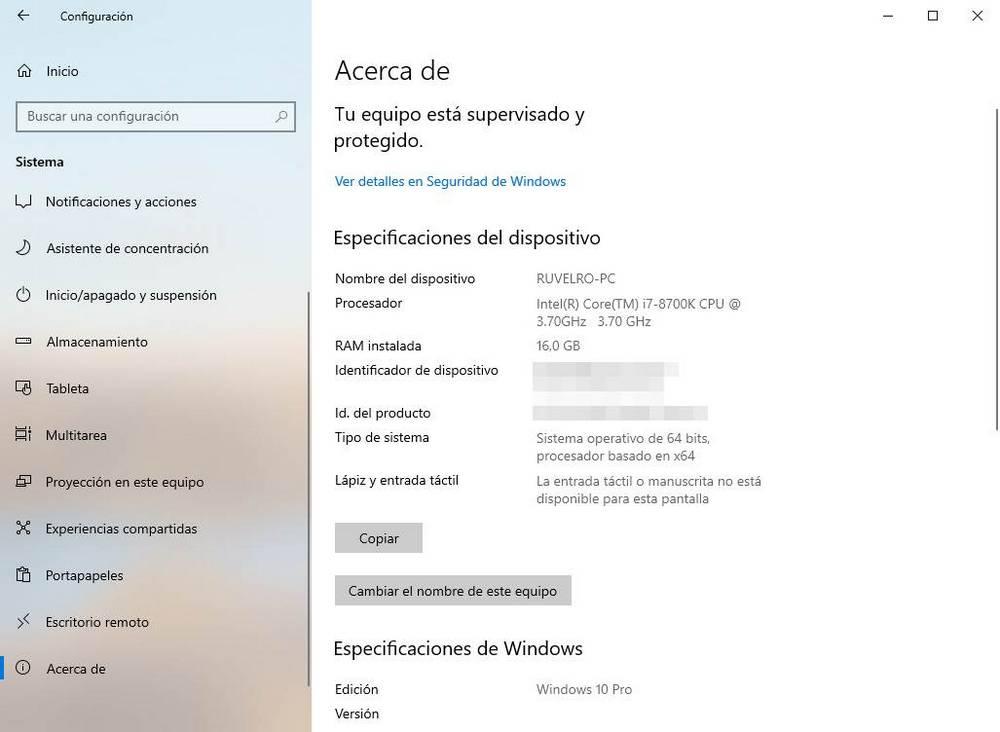
La información que podemos consultar es la misma, solo que mucho más ordenada. Poco a poco se seguirán llevando otras funciones del panel del control de Windows a este menú de Configuración. Pero, como hemos dicho, el panel de control clásico aún tiene una larga vida por delante. Es imposible que, a corto plazo, pueda desaparecer.
Apps de Android en el PC
La app «Tu teléfono» ha sido una de las apuestas más ambiciosas de Microsoft. Esta app pretendía permitir a los usuarios conectar y controlar sus teléfonos desde el ordenador. Incluso permite ver la pantalla del móvil en el PC. Pero, debido a limitaciones técnicas, esta última función está limitada solo a los modelos de gama alta de Samsung.
Con la llegada de esta segunda actualización de 2020, la app Tu Teléfono recibe una nueva característica: la posibilidad de ejecutar apps de Android en Windows 10. Sin embargo, debido a las mismas limitaciones técnicas, esta característica vuelve a estar limitada solo a dispositivos Samsung, a los mismos que permiten enviar la pantalla al PC.
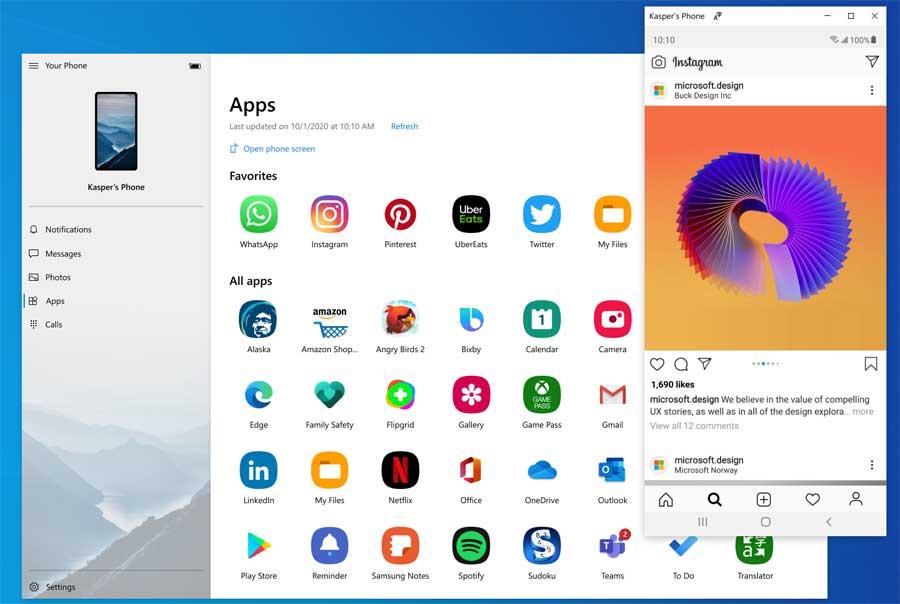
Nuevo menú inicio
El menú inicio lleva, desde Windows 8, siendo uno de los aspectos más polémicos del sistema operativo. Tras su eliminación, con la llegada de Windows 10 este menú volvió a aparecer totalmente renovado. Una mezcla entre el inicio de siempre y el de Windows 8, con Live Tiles y la posibilidad de anclar todo lo que queramos en él.
El concepto como tal no es malo. Sin embargo, cada icono tiene su propio fondo de color, y cada Live Tile su propio azulejo de color. Esto mostraba una falta de unión, y estropeaba la apariencia de este menú. A partir de ahora, estos azulejos se eliminan, pudiendo ver solo los iconos, pero nada más. Esto hace que el menú inicio sea mucho más claro y sencillo, mostrando una clara evolución en lo que a apariencia se refiere.

Si nos gustaba la apariencia clásica, aún podemos activarla desde Configuración> Personalización> Color.
Nueva barra de tareas personalizada
Otra novedad la encontraremos en la barra de tareas de Windows 10, pero solo si instalamos el sistema desde cero. Basándose en nuestra actividad, al iniciar sesión con la Cuenta Microsoft, Windows sabrá cómo usamos el PC y podrá anclar automáticamente las aplicaciones que puedan resultarnos más interesantes.
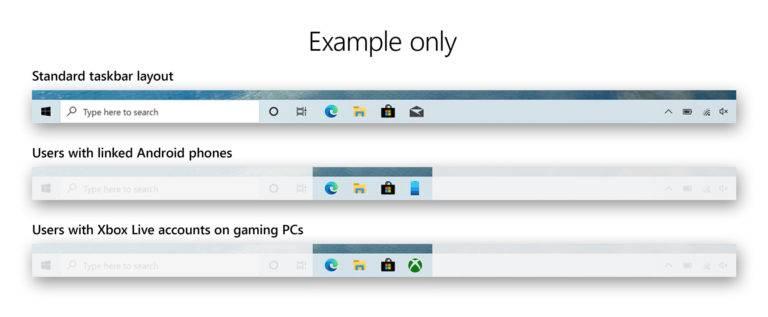
Nuevo navegador para todos
Microsoft sigue llevando poco a poco el nuevo Edge a todos los usuarios. Este navegador es como Google Chrome, pero mejor en muchos aspectos, sobre todo el funcionalidad, rendimiento y privacidad. El nuevo Edge será el navegador por defecto de Windows 10, sustituirá al Edge clásico y, con el tiempo, hasta a Internet Explorer.
Como parte de esta expansión, Microsoft está llevando su nuevo navegador a todos los usuarios de distintas formas: como descarga directa, como actualización, etc. Pero, a partir de Windows 10 20H2, el nuevo Edge sustituirá oficialmente al Edge clásico.
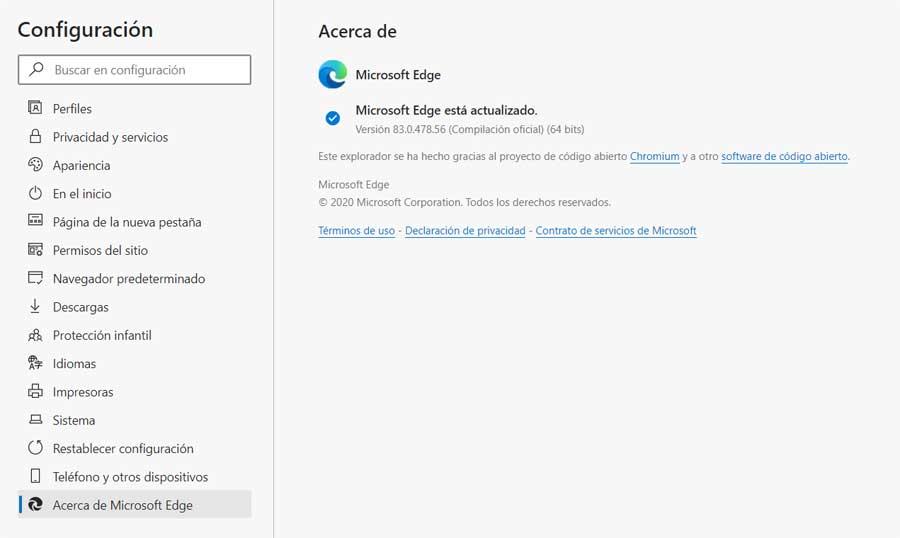
Cambios en Alt+Tab y las webs ancladas para los usuarios de Edge
Alt + Tab se ha convertido en una de las formas más rápidas y cómodas de trabajar con cualquier ordenador. Este sencillo atajo de teclado nos permite cambiar rápidamente entre todas las aplicaciones que tengamos abiertas. Sin embargo, aunque tengamos varias webs, abiertas como pestañas, el navegador cuenta como un solo programa.
A partir de 20H2, si tenemos instalado en el ordenador el nuevo Edge, vamos a poder ver las pestañas abiertas como programas dentro de Alt+Tab. Dentro del menú de Configuración > Sistema > Multitarea vamos a poder elegir si queremos que en este panel nos aparezcan las tres o las 5 pestañas recientes para poder volver a ellas de forma rápida u sencilla. De momento, esta será una característica exclusiva del nuevo Edge Chromium, aunque seguro que la vemos también en Chrome y Firefox más adelante.
También se han introducido mejoras en los sitios anclados en la barra de tareas de Windows 10. A partir de ahora, si tenemos un sitio web anclado, y colocamos el ratón sobre él, podremos ver todas las pestañas abiertas para ese sitio web, aunque estén en distintas ventanas del navegador Edge. Por el momento, otra característica exclusiva del nuevo Edge basado en Chromium.
Facilidad para cambiar al modo tablet
Windows 10 detecta cuando estamos usando un dispositivo con pantalla táctil (una tablet, o un convertible) y activa automáticamente el modo tablet cuando no está conectado a un teclado. Esto puede ser útil en algunas ocasiones, pero una molestia en muchas otras.
Por lo tanto, a partir de ahora, desde Configuración > Sistema > Tableta podremos elegir el comportamiento y el modo por defecto al usar una tableta.
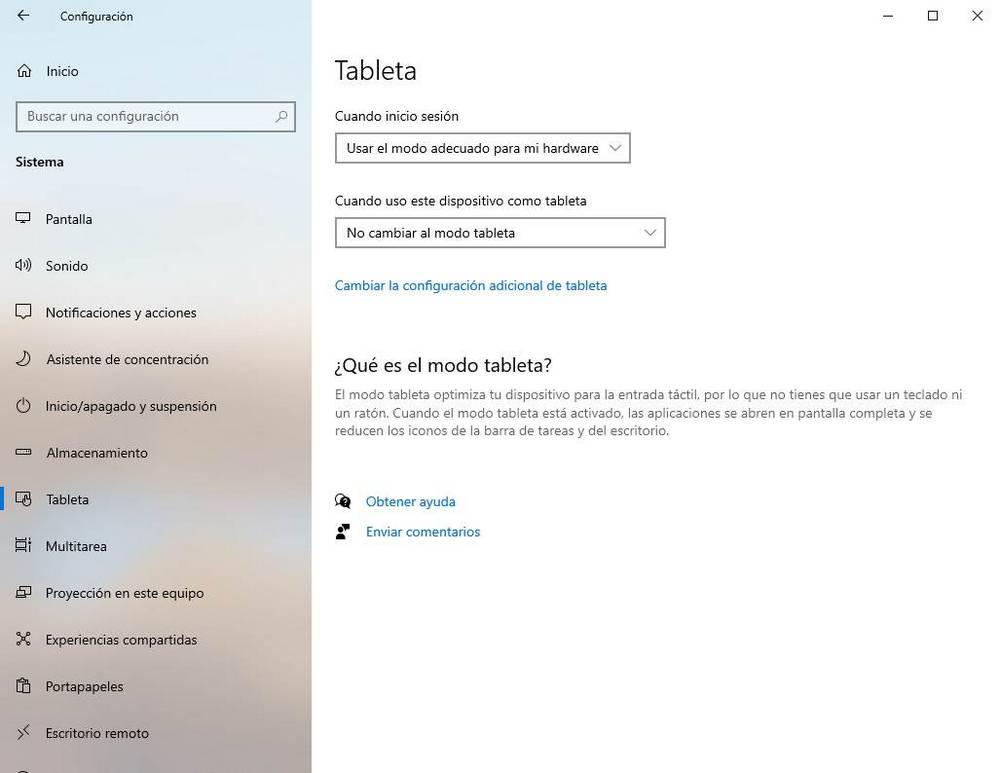
Cambiar la tasa de refresco de la pantalla en Windows
La aplicación de Configuración de Windows 10 en la actualización 20H2 ahora también nos permite ajustar la frecuencia de actualización de la pantalla. Mientras que 60Hz. es el valor más común, los monitores de gama alta de hoy en día pueden tener 120Hz., 144Hz. o incluso 360Hz. en algunos casos. Decir que una mayor frecuencia de refresco significa animaciones de la interfaz de usuario más suaves y un mayor número de FPS durante las partidas.
Pero con todas las ventajas, aumentar esta tasa de refresco también consume más energía, lo que no es factible en el caso de portátiles que dependen de la batería. Por eso una opción para cambiar este elemento en Windows 10, tiene mucho sentido. La configuración de la frecuencia está disponible en Configuración / Sistema / Pantalla.
Mejoras en las notificaciones
Microsoft también ha introducido una serie de mejoras en las novedades de su sistema operativo. Por ejemplo, una de las más solicitadas por los usuarios era la posibilidad de añadir una pequeña x que permitiera descartar la notificación cuando aparece sin tener que hacerlo desde el centro de actividades del sistema operativo.
Además, también ha aprovechado para mejorar el asistente de concentración. Hasta ahora, cuando activábamos este modo, Windows 10 mostraba una notificación en la que nos decía que no nos iba a molestar más. Al salir de él, mostraba otra con un resumen de todo lo acontecido. A partir de ahora, estas notificaciones estarán desactivadas por defecto para ser menos molesto.
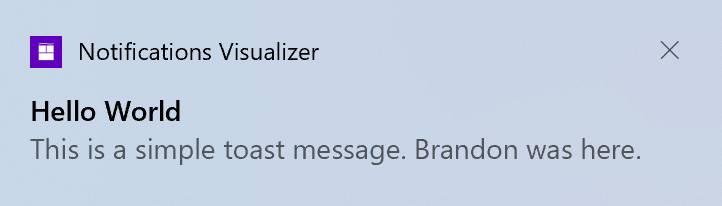
Una página renovada de Acerca de en Windows 10
Al mismo tiempo también os contaremos que Windows 10 20H2 viene con una página de Acerca de renovada. Esta la vamos a encontrar en la aplicación de Configuración, a la que accedemos a través de la combinación de teclas Win + I. De este modo, en la misma se ha eliminado la información del estado de seguridad del dispositivo. A todo ello ahora se puede acceder a ella a través de la aplicación Seguridad de Windows implementada.
Como resultado de estos cambios, en la nueva versión veremos que las especificaciones del equipo se sitúan en la parte superior de la página Acerca de Windows 10. Además, otra cosa muy útil que se ha agregado aquí es un botón dedicado para copiar las especificaciones. Como os podréis imaginar esto mismo también se puede hacer seleccionando el texto y usando el atajo de teclado Ctrl + C.
Correcciones de errores y otros cambios
Además de los anteriores, otros cambios que nos van a llegar también con Windows 10 20H2 son:
- Mejoras en las Modern Device Management (MDM).
- Tras instalar Windows 10 de cero cambian los iconos de la barra de tareas según el uso que hagamos habitualmente del PC.
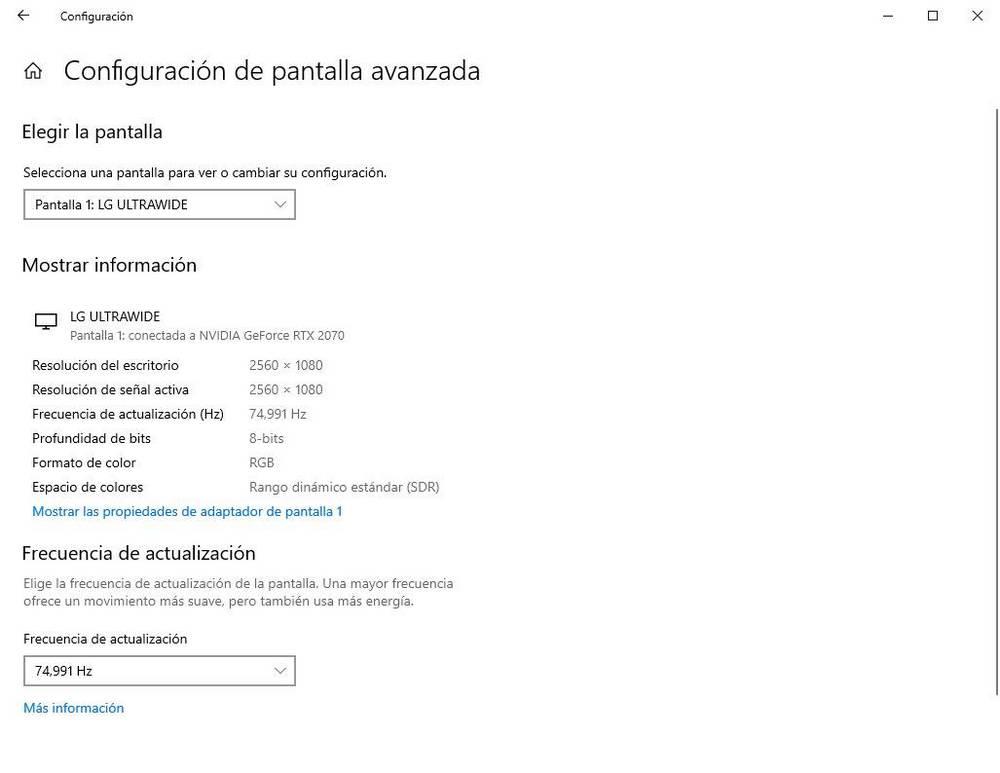
Por supuesto, esta nueva versión de Windows 10 también va a traer una gran cantidad de cambios y correcciones para mejorar tanto el rendimiento como la estabilidad del sistema. Y, esperamos, también corregirá los muchos fallos que han llegado a los usuarios con el lanzamiento de la May 2020 Update, una de las peores actualizaciones de la historia del sistema operativo.
Cómo probar Windows 10 20H2 antes que nadie
Si no podemos esperar a otoño de este año y queremos poder disfrutar desde ya mismo de todas las novedades de la nueva actualización de otoño de Windows 10, podemos hacerlo de dos formas diferentes.
La primera de ellas es apuntándonos al programa Insider, dentro del canal beta. De esta manera, en lugar de recibir la 21H1, que aún es muy inestable, podremos actualizar directamente a Windows 10 20H2, y empezar desde ya a disfrutar de todas las mejoras y novedades de esta versión.
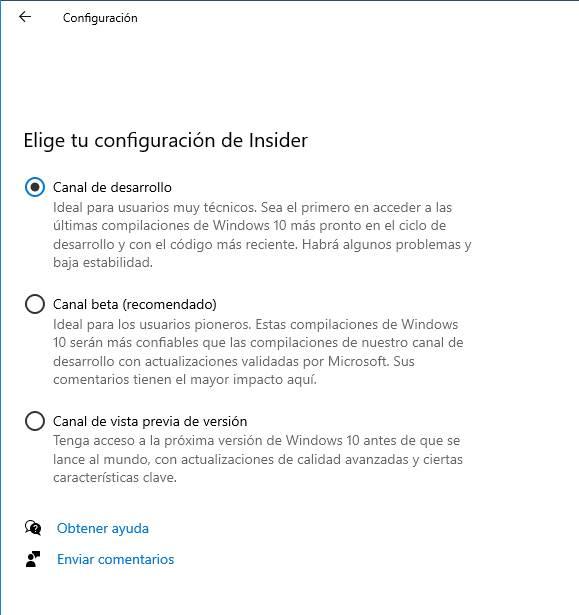
Si tenemos instalado Windows 10 20H1, también podemos activar muchas de estas funciones con un sencillo cambio en el registro, ya que desde hace algún tiempo estén presentes en el sistema operativo (aunque están deshabilitadas). Para ello, simplemente debemos seguir los siguientes pasos:
- Abrir regedit.exe
- Ir al apartado HKEY_LOCAL_MACHINE>SYSTEM>CurrentControlSet>Control>FeatureManagement>Overrides>0>2093230218
- Crear nuevo valor dword llamado «EnabledState» con valor «2».
- Crear nuevo valor dword llamado «EnabledStateOptions» con valor «0».
- Reiniciar el PC.
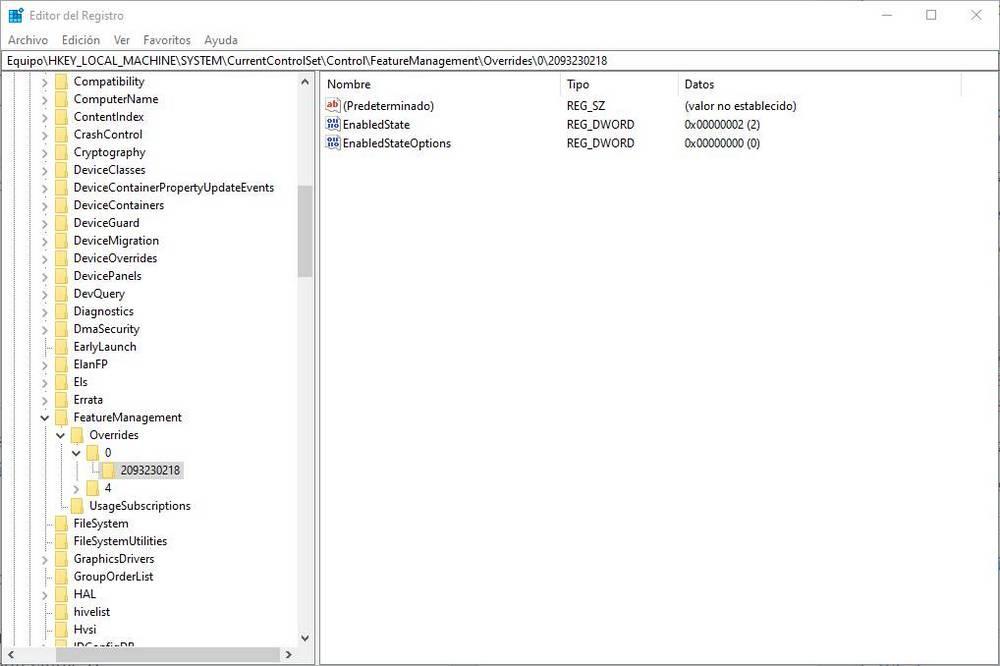
Ahora podremos disfrutar de muchas de las novedades de Windows 10 20H2 sin tener que esperar ni estar dentro del programa Insider.
Fin de soporte de Windows 10 20H2
Como hemos visto, Windows 10 20H2 es una actualización pequeña, menor, del sistema operativo. No es mucho más que una actualización de mantenimiento de la versión 2004, la última importante hasta la fecha, para seguir ofreciendo nuevas funciones, mejoras y características a los usuarios. Al no ser una actualización crítica, seguramente estemos usando la 2004, o una actualización del 2021 en lugar de ella.
Lanzada en octubre de 2020, y acorde a los 18 meses de soporte de cada actualización, Microsoft seguirá ofreciendo soporte para esta versión de Windows hasta el 10 de mayo de 2022. Una vez llegue dicha fecha, los usuarios se verán en la obligación de actualizar el sistema operativo a una versión posterior, ya sea la 21H1 o la 21H2, para poder seguir haciendo uso de Windows de forma segura y sin correr riesgos.
Las actualizaciones de versión de Windows son totalmente gratuitas para todos los usuarios, por lo que, una vez termine el soporte, o esté cerca de su fecha límite, podremos actualizar sin problemas directamente desde Windows Update. Además, al ser actualizaciones menores de la versión 2004, la instalación de la misma se realiza en apenas unos minutos, sin riesgo de tener problemas como ocurre con las grandes actualizaciones.

